铭瑄u盘启动,教您铭瑄主板bios怎么设置u盘启动
导读:系统技术系统技术 当前位置:首页 > 维修知识 > 铭瑄u盘启动,教您铭瑄主板bios怎么设置u盘启动有一部分用户会使用这个铭瑄主板来组装电脑,而随着电脑的发展,很多人在组装电维修电脑上门服务电话上门修电脑。

有一部分用户会使用这个铭瑄主板来组装电脑,而随着电脑的发展,很多人在组装电脑时都不要光驱了,但有时我们需要重装系统,那么我们可以选择U盘装系统,那么对于这款铭瑄主板怎么设置u盘启动呢?下面,小编给大家讲解铭瑄主板bios设置u盘启动的操作了。
很多不是擅长电脑的组装的朋友网站建设教程,他们对主板的使用几乎是一窍不通,很难下手。况且,现在市面上的电脑也有很多的生产厂家,难以比较。电脑主板对于整个电脑的运作是尤为重要seo网站优化软件的。那么使用铭瑄主板的用户,该怎么设置u盘启动,下面,小编就来跟大家分享铭瑄主板bios设置u盘启动的操作经验。
铭瑄主板bios怎么设置u盘启动
按电源键开机,待第一画面出现时,快速按下esc键进入bios主界面,

设置启动电脑图解1
选择“boot”选项,然后移动光标选择“Hard Disk Drives”,按回车。
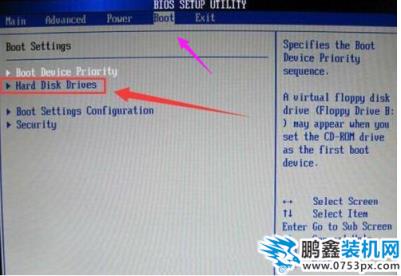
u盘电脑图解2
在Hard 网站建设公司Disk Drives界面,选择“1st Device”按回车,然后在弹出的启动项选择窗口,选择金士顿u盘按回车。

设置启动电脑图解3
返回到Boot界面,选择Boot Device Priority按回车,接着会进入Boot Device Priority设置界面,选择“1st Boot Device”,在弹出的小窗口选择u盘启动按回车,再按F10键保存退出并重启电脑即可。

bios电脑图解4
关于铭瑄主板bios设置u盘启动的操作步骤,小编跟大家讲到这里。
相关维修电脑上门服务电话上门修电脑。声明: 本文由我的SEOUC技术文章主页发布于:2023-07-03 ,文章铭瑄u盘启动,教您铭瑄主板bios怎么设置u盘启动主要讲述铭瑄,教您,主板网站建设源码以及服务器配置搭建相关技术文章。转载请保留链接: https://www.seouc.com/article/it_26911.html

















